Questões de Concurso
Comentadas sobre planilha eletrônica em noções de informática
Foram encontradas 3.268 questões
Analise a planilha Excel 2010 a seguir.
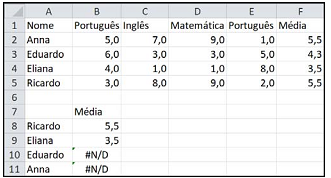
O objetivo aqui era reproduzir nas células B8:B11 as médias dos alunos calculadas nas células F2:F5. Para isto, a fórmula =PROCV(A8;A2:F5;6) foi digitada na célula B8 e então copiada para as células B9:B11 resultando no erro mostrado nas células B10 e B11.
Para eliminar esses erros, a fórmula em B8 deveria ter sido
originalmente escrita como
A imagem a seguir foi obtida no MS Excel 2010, versão em Português.
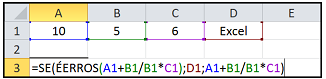
Se o usuário pressionar o Enter, o conteúdo da célula A3 será
Analise a imagem a seguir, obtida no MS Excel 2010 em Português.
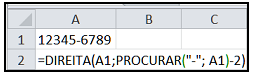
O conteúdo da célula A2, depois que o usuário apertar o Enter,
será
A figura a seguir mostra um fragmento de uma planilha do MS Excel 2016 BR executando no Windows 7 em Português, ambos em sua configuração padrão. A célula A1 é um campo do tipo data, B1 e C1 campos do tipo texto e D1, um campo do tipo numérico.

Assinale a opção que indica o arquivo CSV que gera a informação,
como apresentado.
Com base na Figura 2 abaixo, considere que o usuário digitou, no endereço de célula A6, o seguinte: =PROCV("D";A1:E5;4;1), e, logo após, pressionou a tecla Enter (teclado). Que valor conterá em A6?

Com base na Figura 1 abaixo, considere que o usuário digitou, no endereço de célula A5, o seguinte: =MÉDIA(A4:C4;B2), e, logo após, pressionou a tecla ENTER (teclado). Após essa sequência de ações, que valor conterá em A5?
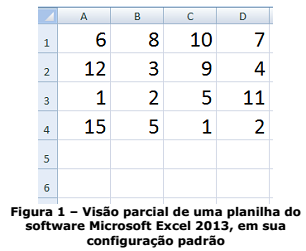
Em uma planilha Excel 2010, a célula B5 armazena o valor numérico 10, a célula B6 armazena o valor numérico 15 e a célula C5 contém a fórmula:
=B5*3
Após executar, em sequência, as operações abaixo:
1. Selecionar a célula C5.
2. Pressionar Ctrl+C.
3. Selecionar a célula C6.
4. Pressionar Ctrl+V.
Qual será o valor exibido na célula C6?
Analise as assertivas abaixo sobre o LibreOffice Calc e assinale V, se verdadeiras, ou F, se falsas.
( ) É possível abrir (importar) arquivos na extensão .csv.
( ) Colunas ou linhas podem ser ocultadas.
( ) Há a opção de congelamento de linhas e colunas.
( ) Podemos inserir cabeçalho e rodapé no arquivo, que serão mostrados no momento da impressão.
A ordem correta de preenchimento dos parênteses, de cima para baixo, é:
Suponha que a célula B2 de uma planilha do Microsoft Excel 2007 possua a fórmula =PROCV(C$2;Plan2!A1:D14;2;FALSO). Considere as seguintes afirmativas a respeito da interpretação do que se espera que esta fórmula deva realizar.
I. A fórmula deve procurar o valor presente na célula C2 na coluna mais à esquerda da tabela existente em Plan2, no intervalo de A1 até D14.
II. O terceiro argumento representa a coluna com o valor a ser retornado pela fórmula na linha em que o valor da célula C2 for encontrado.
III. Se o valor da célula C2 não for encontrado, a fórmula retornará o valor mais próximo do pesquisado.
IV. O último argumento indica que não se deve diferenciar letras maiúsculas de letras minúsculas, quando for realizada a pesquisa pelo valor de C2.
Estão corretas apenas as afirmativas
Considere o uso da função PROCV no Microsoft Excel 2007.
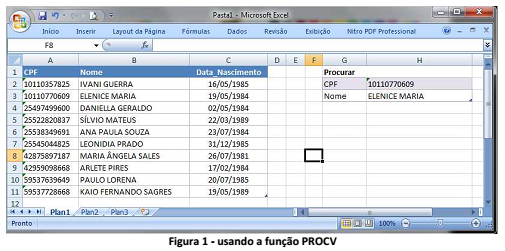
A função predefinida PROCV, no Microsoft Excel 2007, permite a realização de uma consulta em uma lista no Excel. A figura 1, acima, mostra uma tabela (A1:C11) com três campos que armazenam as informações de “CPF”, “Nome” e “Data_Nascimento”. A Célula H3 realiza uma consulta na tabela utilizando a função PROCV. A consulta é o número de "CPF" informado na célula H2, retornando o "Nome" correspondente ao número de "CPF".
Assinale a alternativa que realiza, corretamente, a consulta descrita.
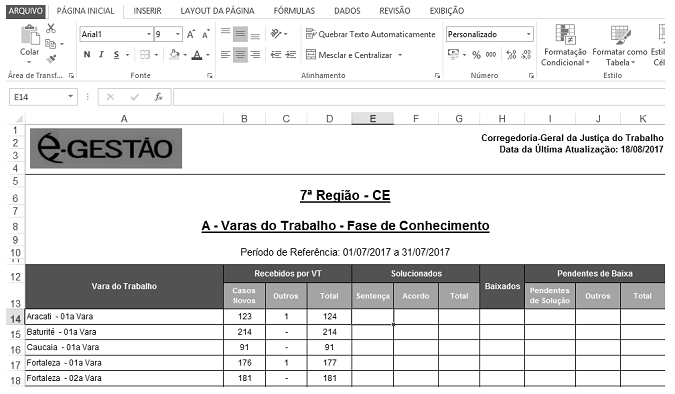
Na situação apresentada na figura antecedente, que mostra parte de uma planilha hipotética — X — em edição do Microsoft Excel 2013,
a inserção da fórmula ='C:\Tribunal\Processos\[Solucionados.xlsx]Sentença'!$C$28 na célula selecionada
A planilha abaixo foi elaborada no Excel 2016 e lista alguns itens em estoque e suas respectivas quantidades.
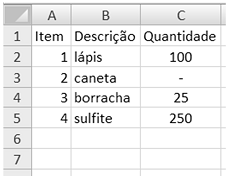
Caso as funções: =CONT.NÚM(C2:C5) e =CONT.VALORES(C2:C5) sejam inseridas, respectivamente, nas células C6 e C7,
estas células estarão com
Considere a planilha de um levantamento altimétrico entre as estacas A e D editada no MS-EXCEL©, abaixo:
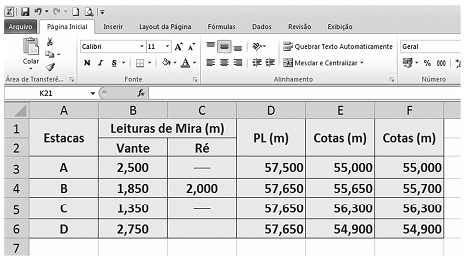
Sabendo-se que as leituras de mira são realizadas sempre com quatro algarismos: metro, decímetro, centímetro e milímetro,
para gerar o valor da cota da estaca B (célula F4), em metros, com arredondamento no primeiro dígito após a vírgula, a função
correta a ser utilizada é